-
Cómo ajustar el tamaño de los iconos y Preferencias del escritorio de Mac OS X Leopard
-
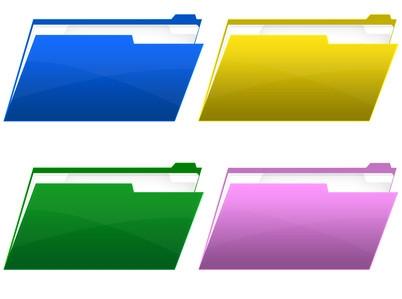
El Mac OS X Desktop dispone de una gran cantidad de opciones de personalización. Se puede ajustar todo, desde el icono de fuente y tamaño a la separación de los iconos del escritorio. Así es cómo.Instrucciones
1 Haga clic en el escritorio o seleccione> "Mostrar Opciones de vista", "Ver" en la barra de menú en la parte superior de la pantalla de su Macintosh.
2 Seleccione "Mostrar opciones de visualización", y el Finder se abrirá la ventana "Mostrar opciones de visualización" preferencias, con una serie de preferencias y opciones para personalizar el escritorio.
3 Mueva el control deslizante primera opción "Tamaño del icono" para ajustar el tamaño de los iconos de una pequeña de 16 x 16 a un extra-grande de 128 x 128. Al hacer clic en la opción "Espaciado de cuadrícula" cambiará la distancia entre los iconos en el escritorio. Haga clic y mover el menú emergente "Tamaño del texto" para ajustar el tamaño del texto de 10 puntos a 16 puntos. Haga clic en el botón "derecha" "inferior" o para mover la posición de la etiqueta de la parte inferior o la derecha del icono.
4 Haga clic en la casilla de verificación "Mostrar información de artículos" para mostrar la información sobre el icono o carpeta. Al hacer clic en "Info Mostrar elemento" mostrará información como el tamaño, dimensión o el número de elementos de una carpeta. Haga clic en "icono de vista previa" para permitir que el icono para mostrar una vista previa del archivo. Si el icono es un archivo de imagen, como un .jpg, haciendo clic en esta casilla de verificación se mostrará una vista previa del archivo de imagen, en lugar de un icono de archivo de imagen genérica.
5 Haga clic en el menú emergente de la parte inferior con la etiqueta "Organizar por" para seleccionar la preferencia por la disposición de los iconos en el escritorio. Seleccionar las opciones de la "Organizar por" pop-up para organizar los iconos por nombre, tipo, tamaño, fecha de creación o modificación. Seleccione "Ajustar a la cuadrícula" para ordenar los iconos en el escritorio en columnas ordenadas y filas.
Consejos y advertencias
- Encender "Icono Vista previa" puede ralentizar su Mac si tiene demasiados iconos, especialmente los iconos de imagen, en el escritorio.
